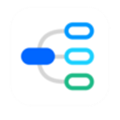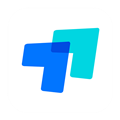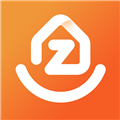应用简介
迅捷思维导图APP是一款制作思维导图,梳理知识点的实用app。软件支持自由编辑文字,同时可以一键切换主题以及节点样式。软件可以一键导入/导出多种文件格式,可在多端实时同步数据,也可支持离线操作,保证数据没有丢失风险。帮助您快速做笔记、整理思路、启发灵感、人生规划、头脑风暴以及提升个人办公效率。

【功能亮点】
【自由编辑】可自由编辑文字以及节点样式,制作你专属的思维导图!
【风格多样】具备海量精美主题,可一键切换!
【一键导入/导出】支持一键导入/导出多种跨平台格式文件!
【数据实时同步】WEB、PC和APP文件互通,多端备份,文件不丢失!
支持离线使用,再也不用怕断网无法操作!

【软件特色】
1、简洁的用户界面:迅捷思维导图软件通过直观的用户界面,让用户熟练掌握软件使用方法,容易创建思维导图。
2、丰富的使用功能:软件除了基本的思维导图绘制功能外,还增加了基于幻灯片的演示功能,文档查看、演示简单。
3、多彩的主题风格:在迅捷思维导图中,可以直接更换绘制背景,或对主题风格进行更换,创建个性化的导图图表。
4、详细的笔记功能:在编辑思维导图的过程中捕捉到灵感,即可在任意主题旁添加笔记内容,对主题内容进行详解。

【如何导入ppt】
1、首先打开迅捷思维导图,点击右上角的导入选项,然后就可以选择ppt导入;

2、不过软件只有1次免费导入次数,多次导入的话需要开通会员。

【怎样设置格式】
1、打开迅捷思维导图APP,在首页点击“+”,进入编辑页面。
2、点击节点,选择【格式】。

3、可以设置文字颜色、节点背景、外框颜色、字体大小等等格式。

【如何变换方框大小】
1、点击选择方框,出现拓展栏,点击格式选项;

2、在节点栏目中可以找到数字选项,通过+-号就可以调整方框的大小。

【如何复制】
1、首先选择要复制的节点,点击【复制】按钮,复制的内容包括该节点下的所有分值内容。

2、点击【粘贴】按钮,粘贴的内容如图所示,可无限制粘贴。

【如何保存】
1、在迅捷思维导图的内容制作页面,点击右上角的三个点按钮;

2、出现拓展栏,点击保存即可。

【如何增加不同方向的分支】
1、同样是点击右上角的三个点按钮,弹出选框选择设置选项;

2、点击设置中的布局结构;

3、进入布局结构列表,选择左右结构或者上下结构就可以增加不同方向分支。

【怎么导出Word文档】
1、点击迅捷思维导图的右上角三个点按钮,出现拓展栏,选择大纲模式;

2、进入大纲模式之后,点击右上角的导出word即可导出。

【如何导出pdf】
1、在首页找到要导出的文件,或者点击“+”按钮。
2、编辑完思维导图后,点击右上角的“...”按钮,选择【导出】。

3、选择导出类型为【PDF/TXT】,需要先开通会员权限才能导出为PDF哦。

【更新内容】
v3.2.0.0:
1、新增图片转导图功能
2、新增添加上级功能
3、新增调整节点顺序功能
4、新增新手引导
5、修复已知Bug